短视频的魅力,很大程度上源于其丰富的听觉体验,一段契合画面情绪的音乐,能瞬间抓住观众的心,但有时,单首音乐可能无法完整表达你的创意构思,或者在叙事上需要情绪的转折,这时,巧妙地将两段音乐融合进一个短视频,就成为了一项实用的技能,如果你也曾困惑如何让两段音乐在视频中自然过渡、和谐共存,别急,下面这份实用指南将一步步带你掌握制作方法。
核心原理:轨道叠加与过渡处理

无论使用哪种工具,制作双音乐短视频的核心思路都离不开两点:
- 音频轨道叠加: 视频编辑软件允许你将多个音频素材放置在不同的轨道上,实现同时播放或先后播放。
- 过渡效果应用: 在音乐切换点,使用淡入淡出、交叉淡化等效果,让音乐转换平滑自然,避免生硬的“咔嚓”声破坏观感。
手机端操作(以剪映为例)
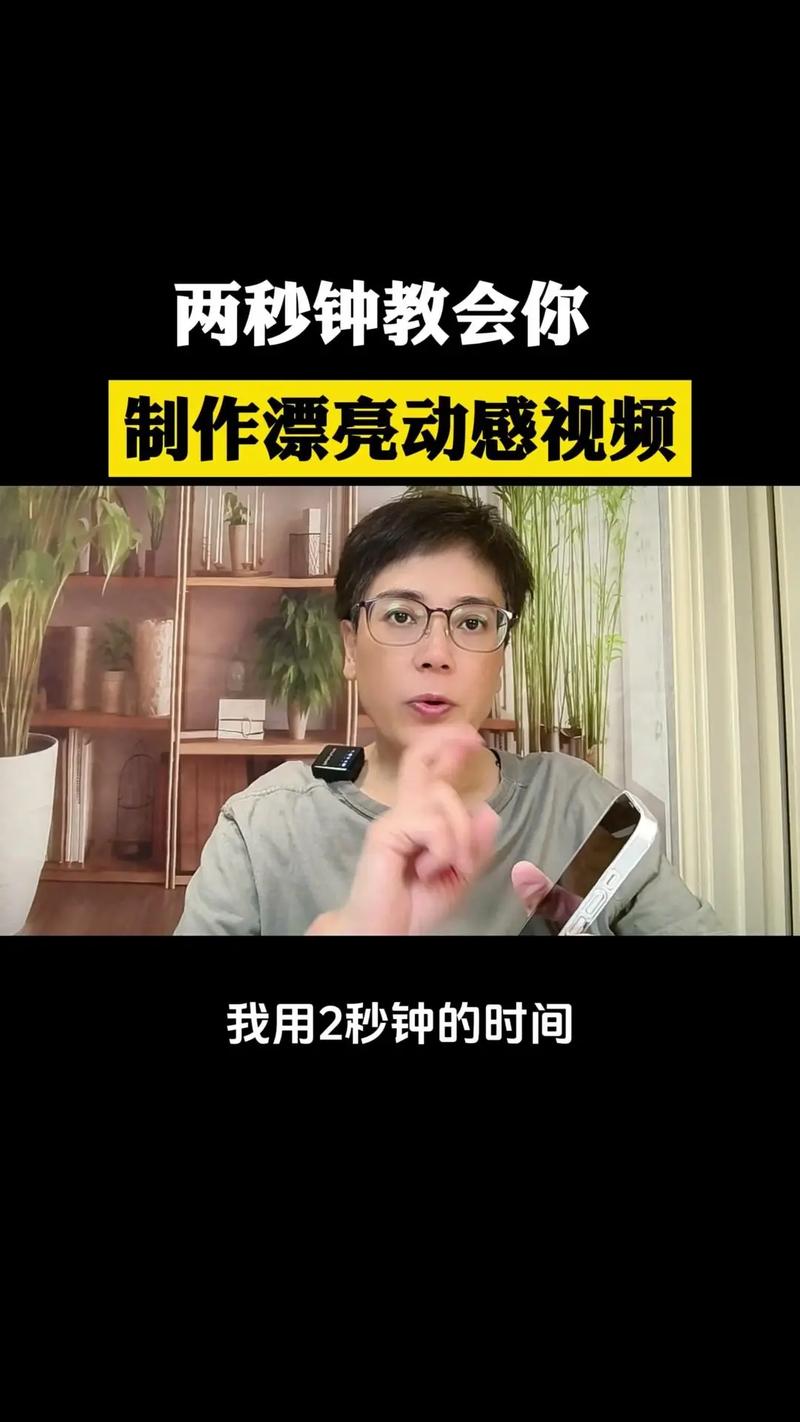
手机剪辑App因其便捷性广受欢迎,以剪映(CapCut)为例,操作流程清晰易懂:
- 导入素材: 打开剪映,新建项目,导入你的视频片段。
- 添加第一首音乐:
- 点击底部工具栏的“音频”。
- 选择“音乐”或“提取音乐”(如需从其他视频提取),找到并添加你的第一首选定音乐。
- 添加后,这首音乐会出现在主视频轨道下方的“音频轨道”上,你可以拖动音乐位置,调整其开始播放的时间点。
- 添加第二首音乐:
- 同样在“音频”菜单下,再次选择“音乐”添加第二首。
- 添加成功后,第二首音乐会出现在另一条独立的音频轨道上(通常在第一条音频轨道下方)。
- 关键点: 确定两段音乐需要在哪里衔接,将第二首音乐拖动到时间轴上,使其开始播放的位置与第一首音乐需要结束的位置重叠一小段(比如1-2秒),这个重叠区域就是用来做过渡效果的。
- 剪辑与定位:
- 剪辑长度: 分别选中每条音频轨道上的音乐,拖动两端进行裁剪,保留你需要的片段,确保第一首音乐在重叠点后结束,第二首音乐在重叠点前开始。
- 精确定位: 双指放大时间线,可以更精确地定位到两段音乐需要交接的帧。
- 添加过渡效果(交叉淡化):
- 在两条音频轨道重叠的区域,选中第一首音乐的末尾部分。
- 点击工具栏出现的“淡化”(或类似图标,通常是波形图旁边的小按钮)。
- 设置“淡出时长”,例如0.5秒到1.5秒(根据音乐节奏和情绪决定),这会让第一首音乐在重叠区域音量逐渐降低至消失。
- 选中第二首音乐的开头部分。
- 同样点击“淡化”,设置“淡入时长”(时长建议与淡出时长一致或接近),这会让第二首音乐在重叠区域音量从零逐渐升高至正常。
- 播放预览,感受过渡是否平滑,调整淡入淡出时长直至满意。
- 调整音量平衡:
- 分别选中两段音乐,点击“音量”选项。
- 确保两段音乐在正常播放时的音量大小听起来和谐一致,特别是在过渡区域,由于叠加,需要确保整体音量不会过大或产生爆音,可以在重叠处稍微降低两段音乐的音量,或确保淡出淡入效果覆盖了整个叠加区。
- 预览与导出: 仔细播放整个视频,检查音乐切换点是否流畅,整体音量是否舒适,确认无误后,导出你的作品。
电脑端操作(以Adobe Premiere Pro为例)
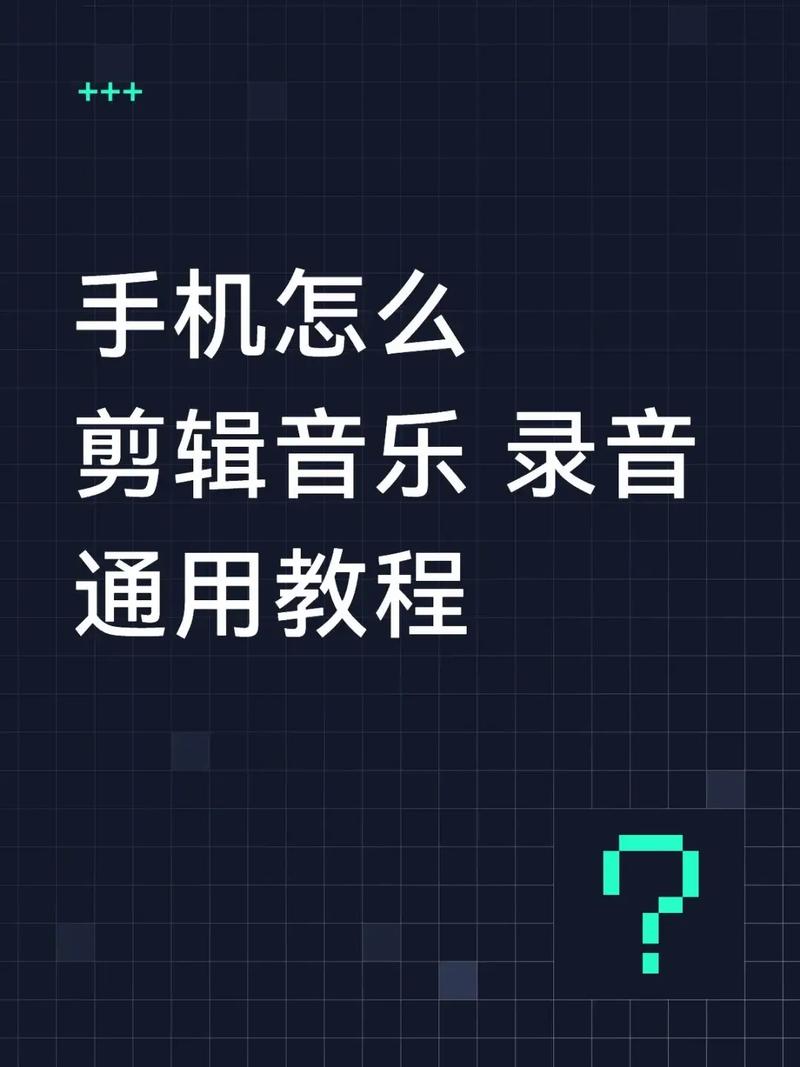
专业软件提供了更精细的控制,适合对效果要求更高的创作者。
- 新建项目与导入: 打开Premiere Pro,新建项目并导入视频素材和两段音乐文件。
- 建立序列与轨道:
- 将视频素材拖拽到时间线面板,会自动创建序列和视频轨道(V1)。
- 将第一首音乐拖拽到时间线的音频轨道上(通常是A1轨道)。
- 将第二首音乐拖拽到另一条空闲的音频轨道上(如A2轨道),软件会自动创建新轨道。
- 定位与剪辑:
- 移动时间线指针,找到两段音乐计划切换的位置。
- 使用剃刀工具(快捷键C)或直接在音乐片段上拖动首尾,精确裁剪第一首音乐的结束点和第二首音乐的开始点,使它们在切换点有部分重叠。
- 应用音频过渡(交叉淡化):
- Premiere Pro 提供了强大的音频过渡效果。
- 打开“效果”面板(Window -> Effects),导航到“音频过渡” -> “交叉淡化”。
- 你会看到几种默认过渡,最常用的是“恒定功率”和“指数淡化”。“恒定功率”过渡更平滑自然,是通用选择;“指数淡化”在开始和结束处变化更快。
- 将选定的“交叉淡化”效果(如“恒定功率”)直接拖拽到两段音乐重叠区域的交界处(即第一段音乐的尾部和第二段音乐的开头相接的地方),软件会自动将过渡效果应用到重叠部分。
- 或者: 也可以分别给第一段音乐的结尾添加“恒定增益”或“指数淡化”的“淡出”效果,给第二段音乐的开头添加“淡入”效果,并调整效果的持续时间,使其在重叠区域完成过渡。
- 调整过渡参数:
- 选中时间线上应用的交叉淡化过渡块(一个灰色的小矩形覆盖在轨道连接处)。
- 打开“效果控件”面板(Window -> Effect Controls)。
- 可以在此调整过渡的持续时间(Duration),延长或缩短淡入淡出的时间,通常0.5秒至3秒是常用范围,取决于音乐节奏和情绪需要。
- 某些过渡类型(如“恒定功率”)可能还有其他参数可调。
- 关键帧精细控制音量:
- 对于更高级的音量平衡,特别是过渡区域或音乐本身音量不一致时,可以使用关键帧。
- 在时间线上,展开音频轨道(点击轨道名称左侧的小三角形)。
- 你会看到一条白色的音量线(通常在“音量:级别”选项下)。
- 使用钢笔工具(快捷键P)或按住Ctrl/Cmd键点击音量线,可以在需要的位置添加关键帧。
- 在音乐切换的重叠区域,通过添加关键帧并上下拖动,可以手动绘制第一段音乐逐渐降低(淡出)、第二段音乐逐渐升高(淡入)的曲线,实现比预设过渡更个性化的效果,同时也可以在整个过程中微调各段音乐的整体音量水平。
- 试听与渲染: 反复播放音频切换点及整个视频,确保过渡平滑无瑕疵,整体混音舒适,最后渲染导出高质量视频。
提升专业度的进阶技巧
- 踩点切换: 尽量让音乐的切换点落在音乐的节奏点(鼓点、重拍)或乐句的自然停顿处,这样转换会更自然,甚至能增强节奏感,这需要仔细听音乐和精准定位。
- 情绪匹配: 选择两段音乐时,考虑它们情绪上的连贯性或对比性,如果是情绪转折(如从舒缓到激昂),清晰的切换点配合画面变化可能更有效;如果是情绪的递进或延续,则过渡需要更柔和,过渡时长的选择也要服务于情绪。
- 环境音/音效的运用: 在音乐切换的瞬间,有时可以巧妙地加入一个短暂的环境音(如风声、水流声)或小音效(如“嗖”的一声),能有效“掩盖”切换痕迹,并增添趣味性,但需谨慎使用,避免突兀。
- EQ调整(电脑端): 如果两段音乐风格差异很大(如人声歌曲转纯电子乐),在过渡区域可以尝试使用均衡器(EQ)效果,逐渐降低第一段音乐中突出的频段,同时提升第二段音乐的核心频段,让频谱过渡也更平滑。
- 尊重版权: 这一点至关重要! 用于短视频的背景音乐,务必确认你拥有合法的使用权,尤其是在发布到公开平台或用于商业目的时,优先选择:
- 平台提供的免费版权音乐库(如剪映、抖音、YouTube Audio Library)。
- 购买正版版权的音乐素材网站(如Epidemic Sound, Artlist, AudioJungle)。
- 使用无版权(Royalty-Free)或知识共享(Creative Commons)许可的音乐(需仔细阅读许可协议,确认是否需署名)。
- 自己原创或获得创作者明确授权的音乐。 未经授权使用受版权保护的音乐可能导致视频被静音、下架,甚至面临法律风险。
掌握两段音乐的制作技巧,能显著提升你短视频的专业度和表现力,从基础的交叉淡化开始练习,逐步尝试踩点和情绪匹配,你会发现自己对视频节奏和氛围的把控能力越来越强,熟能生巧,多听、多试、多调整,找到最适合你内容的那段和谐之声,现在就去尝试,让你的视频拥有更动人的听觉旅程吧。


